标签:压缩 ctrl ini 目录 image 鼠标 权限 直接 技术分享
Cmder:Windows下的终端模拟器。
Gow: Windows下模拟Linux命令行工具集合。可以在windows执行linux下的大部分命令,如ls、grep、xargs等。
Cmder官网:http://cmder.net/。Cmder有mini与full版;full版本内键了Git for Windows的标准配备,可以在Cmder里面执行git相关命令。
Gow:https://github.com/bmatzelle/gow/releases。Gow请下载最新版本Gow-0.8.0.exe
Cmder:下载之后直接解压缩文件包。然后双击Cmd.exe即可。请不要将cmder存放于任何包含中文的目录。
Gow: 双击安装。
假设Cmder.exe位于D:\Software\cmder\cmder.exe,右键以管理员权限打开终端,然后在命令行输入cmder /REGISTER ALL。
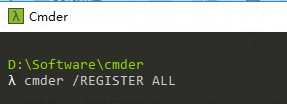
接下来进入任意目录,就可以右键开启cmder。界面显示如下:
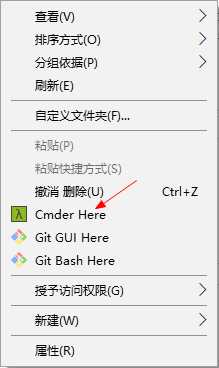
ctrl + t可以创建新的窗口。 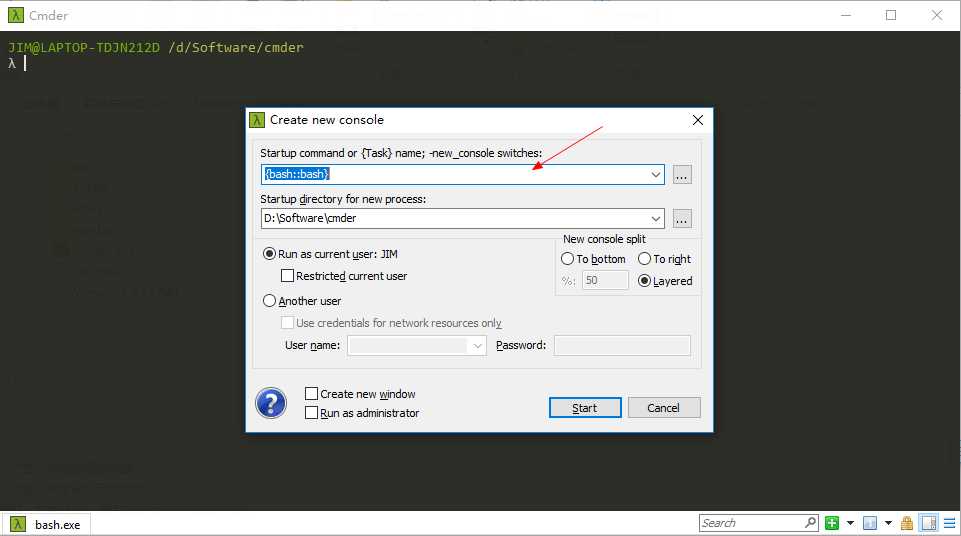
鼠标左键选择复制,右键粘贴。
标签:压缩 ctrl ini 目录 image 鼠标 权限 直接 技术分享
原文地址:https://www.cnblogs.com/Jimc/p/10188777.html